Configuration Spécifique à Chaque Système
Utilisez les liens suivants pour accéder à une section :
Sage X3
Solde d'Ouverture
Si vos comptes ne sont pas clôturés dans Sage X3, les Soldes d'Ouverture doivent être chargés pour chaque exercice.
Les Soldes d'Ouverture générés par MDU (UDM) sont plus détaillés que ceux provenant de Sage X3.
C'est pourquoi nous vous recommandons vivement d'utiliser les Soldes d'Ouverture provenant du MDU (UDM) et non ceux générés par l'exercice de clôture de Sage X3.
Les Soldes d'Ouverture doivent être générés avant le chargement du cube Finance Staging.
Pour générer les Soldes d'Ouverture :
- Assurez-vous que la variable globale @@X3SIMULATED est activée :
- Dans l'onglet Modèles de Données et Vues, développez le dossier Modèle de Données Universel.
- Développez les dossiers Configuration et Spécifique à Sage X3.
- Cliquez droit sur le modèle de données Solde d'Ouverture et sélectionnez Visualiser les pages d'info.
- Dans les champs Fiscal Year (From et To), entrez l'année pour laquelle vous souhaitez générer les Soldes d'Ouverture et cliquez sur Calculate Open Balance en fonction de votre serveur (SQL ou Oracle).
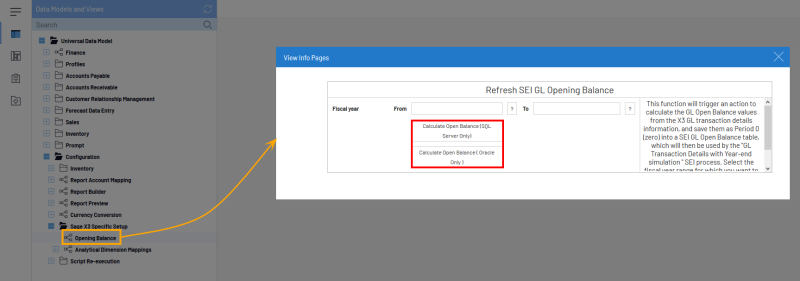
Paramétrer les Axes Analytiques
Afin d'utiliser les Axes Analytiques, vous devez d'abord effectuer la liaison avant de charger le cube Finance Staging.
Pour ce faire :
- Dans l'onglet Modèles de Données et Vues, développez le dossier Modèle de Données Universel.
- Développez les dossiers Configuration et Spécifique à Sage X3.
- Développez le modèle de données Paramétrage des Axes Analytiques et ouvrez la vue Paramétrage.
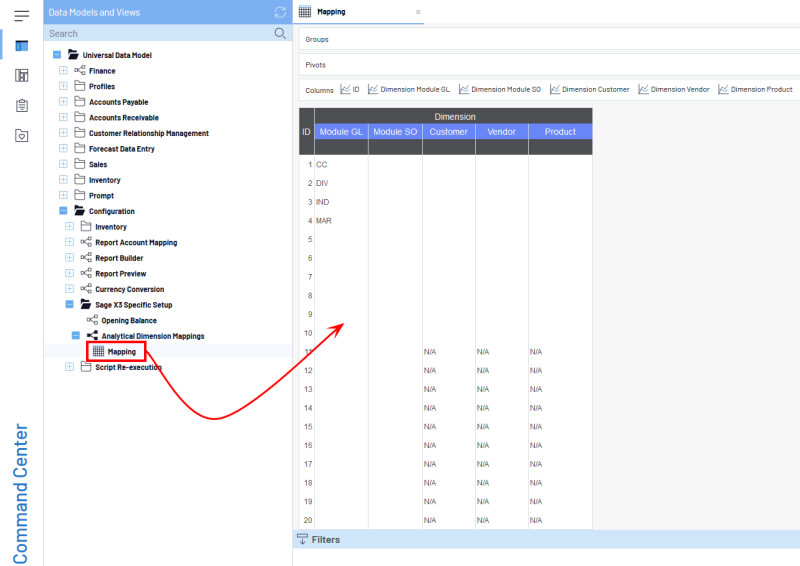
- Cliquez sur la cellule de la colonne du module puis sur le symbole Guide de Sélection (point d'interrogation violet).
- Dans la fenêtre Guide de Sélection, sélectionnez la Dimension que vous souhaitez associer à l'ID de l'Axe Analytique et cliquez sur Confirmer.

Sage X3 offre des Axes Analytiques pour la plupart des modules.
D'autre part, le MDU (UDM) vous permet de définir 5 modules possédant jusqu'à 20 Axes Analytiques par module.
Ici, nous avons sélectionné 5 modules (colonnes) pour lesquels nous avons lié les 4 premiers Axes Analytiques uniquement pour le premier module.
En d'autres termes, pour le Module Grand Livre (GL) :
- Après avoir chargé le cube Finance Staging (voir Construire et Charger les Cubes pour plus de détails), chaque fois que vous utiliserez l'Axe Analytique (de l'Axe Analytique 01 à l'Axe Analytique 04 par rapport à l'exemple ci-dessus) dans vos Vues (dans le panneau de droite, cliquez sur
pour y accéder) du modèle de données Finance , ce sont les valeurs que vous avez définies dans la vue Paramétrage qui seront utilisées.
Sage 100
Pour Sage 100, aucun Plan Comptable n'est à paramétrer. Le Plan Comptable est le même que l'ID de la Compagnie.
Il suffit maintenant de faire correspondre les devises de référence avec chacune des compagnies.
Pour cela :
- Dans l'onglet Modèles de Données et Vues, développez le dossier Modèle de Données Universel.
- Développez les dossiers Finance et Configuration.
- Cliquez droit sur le modèle de données Sage 100 Ledger Currency Setup et sélectionnez Visualiser les pages d'info.
- Sous la section Load Companies, cliquez sur Import et fermez la fenêtre.

- Développez le modèle de données Sage 100 Ledger Currency Setup et ouvrez la vue Ledger Currency Setup.
- Dans la colonne Devise Référentielle, indiquez pour chaque Compagnie sa devise de référence.
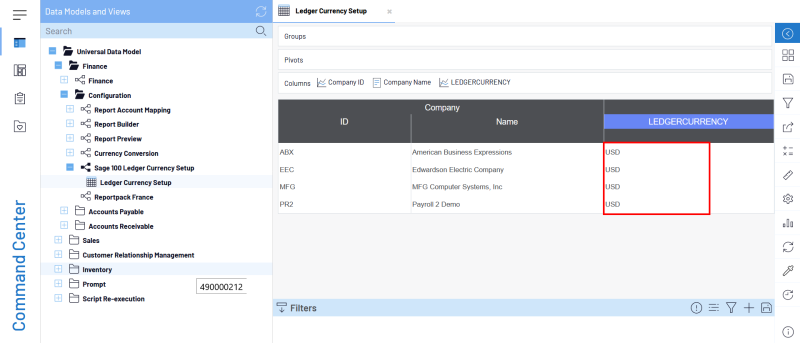
Sage 300
Paramétrer les Plans Comptables
Pour paramétrer le Plan Comptable de chaque Compagnie disponible dans Sage 300, vous devez d'abord importer les Compagnies.
Pour ce faire :
- Dans l'onglet Modèles de Données et Vues, développez le dossier Modèle de Données Universel.
- Développez les dossiers Finance et Configuration.
- Cliquez droit sur le modèle de données Configuration du Plan Comptable Sage 300 et sélectionnez Visualiser les pages d'info.
- Sous la section Refresh Companies, cliquez sur Import.
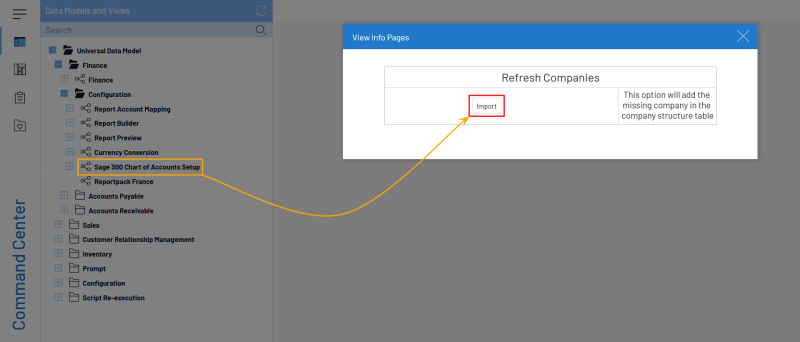
- Une fois importées, attribuez à chacune d'elles un code de Plan Comptable.
Si les Compagnies partagent la même structure de compte, il est recommandé de leur attribuer le même Plan Comptable.
Sinon : attribuer un code différent de Plan Comptable et effectuer un Regroupement de Comptes (voir Regroupement de Comptes pour plus de détails).
Pour attribuer un code de Plan Comptable :
- Développez le modèle de données Configuration du Plan Comptable Sage 300 et ouvrez la vue Configuration de Compagnie.
- Dans la colonne Plan Comptable, sélectionnez une ligne et entrez un code.
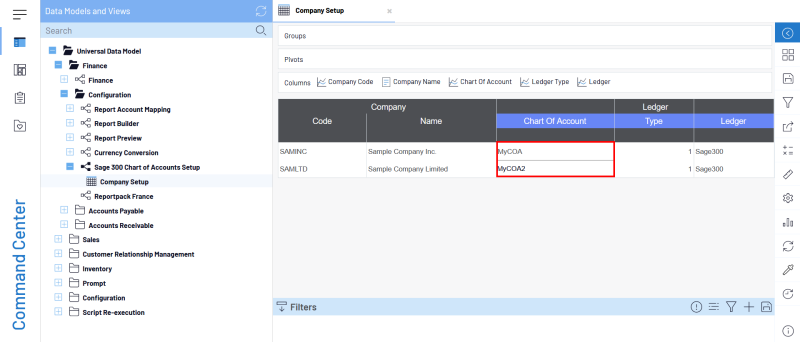
Veillez à utiliser un code sans espace et sans caractères spéciaux.
Paramétrer les Axes Analytiques
Aucune correspondance n'est nécessaire pour les Segments de Compte car ce travail a déjà été effectué dans le cube UDM DimSubaccounts.
En ce qui concerne les Champs Optionnels au niveau des Comptes, par rapport à la version 8 de SEI, ils sont maintenant associés aux champs User Defined Fields (UDF) dans le cube UDM Accounts.
Afin d'effectuer des analyses sur les Champs Optionnels, nous devons d'abord faire correspondre les Champs Optionnels avec les Axes Analytiques dans le MDU (UDM).
Pour ce faire :
- Dans l'onglet Modèles de Données et Vues, développez le dossier Modèle de Données Universel.
- Développez le dossier Configuration et le modèle de données Correspondance des Champs Optionnels Sage 300.
- Ouvrez la vue Axes Analytiques.
- Cliquez sur une des lignes des colonnes Champs Optionnels puis cliquez sur le symbole Guide de Sélection (point d'interrogation violet).
- Dans la fenêtre Guide de Sélection, sélectionnez le Code du Champ que vous voulez associer à l'ID de l'Axe Analytique et cliquez sur Confirmer.
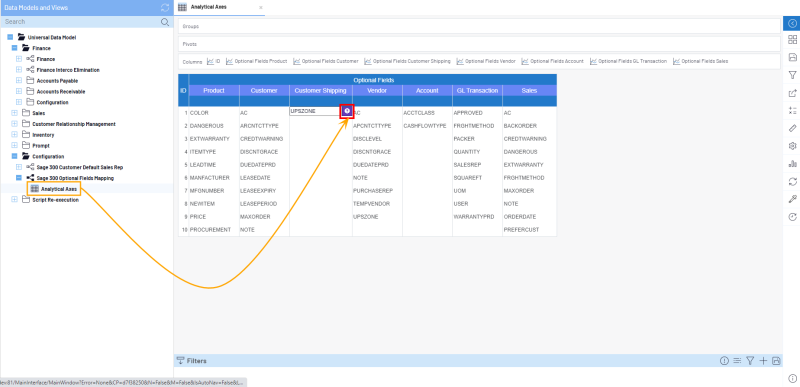
Choisir un Représentant Commercial par défaut
Dans Sage 300, vous pouvez affecter plusieurs Représentants Commerciaux à un Client et leur attribuer un Pourcentage, mais il n'existe aucun indicateur pour définir le Représentant Commercial par défaut. Afin de définir le Représentant Commercial par défaut, vous devez importer les Clients avec les 5 Représentants Commerciaux possibles dans une nouvelle table.
Pour désigner un Représentant Commercial par défaut :
- Dans l'onglet Modèles de Données et Vues, développez les dossiers Modèle de Données Universel et Configuration.
- Cliquez droit sur le modèle de données Représentants Commerciaux Par Défaut Sage 300 et sélectionnez Visualiser les pages d'info.
- Sous la section Generate Sales Rep List, cliquez sur Generate.

- Développez le modèle de données Représentants Commerciaux Par Défaut Sage 300 et ouvrez la vue Représentants Commerciaux Par Défaut.
Dans la liste générée, le Représentant Commercial par défaut est choisi en étant celui qui a un pourcentage plus élevé que les autres. Cependant, dans les cas où il y a deux Représentant Commerciaux avec Pourcentage Élevé, vous devrez le définir manuellement dans la colonne Représentant Commercial Par Défaut.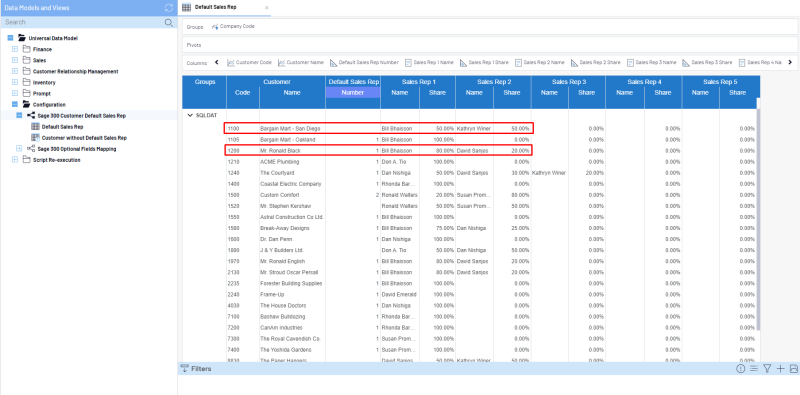
À moins que vous ne prévoyiez jamais d'utiliser la fonction Représentant Commercial par défaut sur un Client pour votre analyse BI (et que vous n'utilisiez que celui qui est attribuée à une facture ou à une commande), vous devez générer à nouveau la liste comme décrit ci-dessus chaque fois que vous ajoutez de nouveaux Clients.
Acumatica
Paramétrer les Compagnies
Pour définir le Plan Comptable de chaque Compagnie disponible dans Acumatica, vous devez d'abord importer les Compagnies.
Pour ce faire :
- Dans l'onglet Modèles de Données et Vues, développez le dossier Modèle de Données Universel.
- Développez les dossiers Finance et Configuration.
- Cliquez droit sur le modèle de données Paramétrage du Plan Comptable Acumatica et sélectionnez Visualiser les pages d'info.
- Sous la section Refresh Companies, cliquez sur Import.
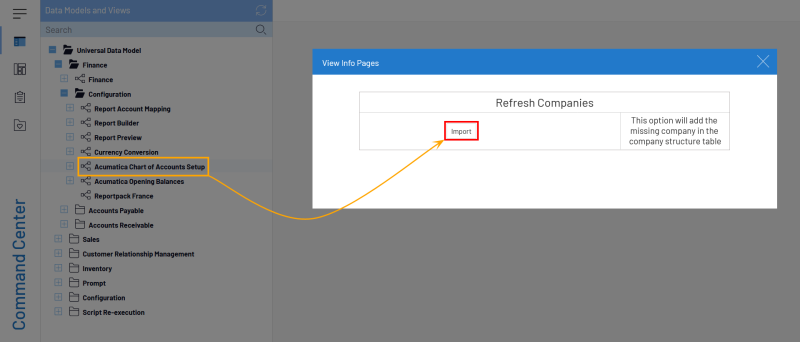
- Une fois importées, attribuez à chacune d'elles un code de Plan Comptable.
Si les Compagnies partagent la même structure de compte, il est recommandé de leur attribuer le même Plan Comptable.
Sinon : attribuer un code différent de Plan Comptable et effectuer un Regroupement de Comptes (voir Regroupement de Comptes pour plus de détails).
Pour attribuer un code de Plan Comptable :
- Développez le modèle de données Paramétrage du Plan Comptable Acumatica et ouvrez la vue Paramétrage des Compagnies.
- Dans la colonne Plan Comptable, sélectionnez une ligne et entrez un code.
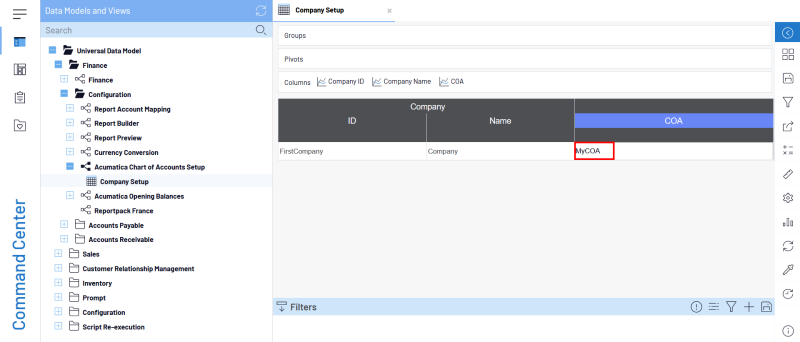
Veillez à utiliser un code sans espace et sans caractères spéciaux.
Soldes d'Ouverture
Les Soldes d'Ouverture doivent être générés avant le chargement du cube Finance Staging.
Pour générer les Soldes d'Ouverture :
- Dans l'onglet Modèles de Données et Vues, développez le dossier Modèle de Données Universel.
- Développez les dossiers Finance et Configuration.
- Cliquez droit sur le modèle de données Solde Ouverture Acumatica et sélectionnez Visualiser les pages d'info.
- Dans les champs Year (From et To), entrez l'année pour laquelle vous souhaitez générer les Soldes d'Ouverture.
- [Étape facultative] Dans le champ Company, cliquez sur le symbole Guide de Sélection (point d'interrogation) pour sélectionner la compagnie pour laquelle vous souhaitez générer les Soldes d'Ouverture.
- Cliquez sur Run.


